このガイドでは、WordPress.com で行った購入を管理する方法について説明します。
このガイド内

WordPress.com で行ったすべての購入を管理するには:
- ダッシュボードの右上にあるプロフィールをクリックします。
- 左のサイドバーにあるオプションから、「購入」を選択します。
こちらで直接「購入」ページにアクセスすることもできます。
この画面から、WordPress.com のご自身のすべてのサイトの現在の有効なアップグレード、課金履歴、保存されている決済方法が表示されます。

購入したものをクリックして、それに関する情報を表示したり、更新したり、サブスクリプションをキャンセルしたりできます。購入が払い戻しの対象である場合は「キャンセル」オプションが表示され、購入が払い戻し期間外の場合は「削除」オプションが表示されます。
プランをキャンセルするには:
- 「購入」画面で、キャンセルするプランをクリックします。
- ページの最後にある「プランをキャンセル」リンクをクリックします。
- 次の画面には以下が表示されます。
- ドメインサブスクリプションもお持ちの場合は、ドメインの有無にかかわらずプランをキャンセルするオプション。
- 払い戻される金額に関する情報。
- プランをキャンセルする前にサポートが必要な場合に備えて、WordPress.com のスタッフとチャットできるオプション。
- 適切なオプションを選択し、「サブスクリプションをキャンセル」ボタンをクリックして払い戻しを進めます。
- 簡単なアンケートに回答して、「プランをキャンセル」ボタンをクリックします。
ドメインをキャンセルするには:
- 「購入」画面で、キャンセルするドメインをクリックします。
- ページの最後にある「ドメインをキャンセル」リンクをクリックします。
- 次の画面には以下が表示されます。
- ドメインが払い戻しの対象である場合は、「ドメインをキャンセルして返金を受け取る」ボタン。
- ドメインが払い戻しの対象外の場合 (ドメインをプランに無料で登録した場合、またはドメインが払い戻し期間外の場合)、「ドメインをキャンセル」ボタン。
- 払い戻される金額に関する情報 (該当する場合)。
- ドメインをキャンセルする前にサポートが必要な場合に備えて、WordPress.com のスタッフとチャットできるオプション。
- 簡単なアンケートに記入し、このドメインを永久に失う可能性があることを確認して、「キャンセルする」ボタンをクリックします。
プラグインを有効にしたサイトのプランをキャンセルする場合は、追加の手順をいくつか実行する必要があります。これらのサイトはカスタムコードが使用できる専用サーバーにあるため、キャンセルを行うにはサイトを標準のサーバー環境に戻す必要があります。注意点は以下のとおりです。
- インストール済みのプラグイン、テーマ、カスタムコードのみではなく、下位プランでは利用できないプレミアム機能も削除されます。
- 投稿、固定ページ、メディアファイルは削除されずに残りますが、最初のプラグイン、テーマ、またはカスタムコードをインストールする前の状態にサイトが戻ります。プラグインを使用して構築したコンテンツは失われる場合があるため、ご注意ください。
- サイトは非公開になるため、入念に確認してから新しいプランで公開することができるようになります。
プランを削除する前にサイトのバックアップをダウンロードするよう求められます。

「プランを削除」を選択すると、サイトを標準のサーバー環境に戻すための自動処理がトリガーされます。サイトのサイズによっては、この処理に10分から数時間かかる場合があります。処理が完了するとメールが送信されます。
「削除」オプションは、払い戻しの対象外の購入に表示されます。「削除」オプションを使用して、期限切れにするのではなく購入を即座に削除できます。
ほとんどのサブスクリプションは、購入または更新から14日以内であればキャンセルして返金を受けられます。これには、WordPress.com プラン、プレミアムテーマ、Google Workspace、ビジネス用メールアドレス、アドオンが含まれます。月額プランは、支払いから7日以内であればキャンセルして返金を受けられます。
一部の商品では返金期限が異なります。例:
- ドメインの登録と更新の場合は96時間以内 (返金の対象となるためには、ドメインのキャンセルが必要です)。 ドメインのキャンセルの詳細についてはこちらのページをご覧ください。
- ドメインの復旧手数料は、復旧手続きに失敗した場合を除き、返金できません。
無料ドメインクレジットを使ってドメインを登録し、96時間のドメイン返金期間を過ぎた後に返金をリクエストした場合、ドメインの費用はご負担いただき、プランの残りの金額を返金します。ドメインをそのまま保有して他の場所で使うことができます。またはキャンセルして翌年に更新されないようにすることができます。
返金が金融機関の取引明細書に反映されるまでに5~10営業日かかる場合があります。お住まいの地域や金融機関によっては、最大30日かかる場合があります。それより長くかかる場合は、金融機関にお問い合わせください。
デフォルトでは、サービスの中断や、機能やカスタムドメイン名の消失を防ぐために、WordPress.com プラン、ドメイン、その他のサブスクリプションが自動的に更新されるように設定されています。自動で前もって更新されるため、支払いに問題が生じた際には対応する期間を確保できます。
- 年間プランの場合は有効期限の30日前、月額プランの場合は有効期限の当日に更新が行われます。サブスクリプションは元の有効期限から延長されるため、30日前に更新しても、支払った分の期間を失うことはありません。
- 年間サブスクリプションをご利用の方には、クレジットカード請求の前にメールでお知らせします。
- 自動更新が無効になっている場合、サブスクリプションは有効期限までは有効ですが、更新されません。
- 自動更新が無効になっているサブスクリプションでは、「今すぐ更新」をクリックして手動で更新できます。
- プロモーション中に購読を開始した場合やクーポンコードを使用した場合、または割引を受けた場合、サブスクリプションは割引期間が終了すると全額で自動的に更新されます。
- ドメインの更新料の詳細については、「ドメインの料金設定」ページをご覧ください。
- このページに回答が記載されていないサブスクリプションの質問や問題については、サポートまでお問い合わせください。

自動更新を無効にするには、次の手順に従います。
- ダッシュボードから「アップグレード」→「購入」に移動し、購入を選択します。
- 「サブスクリプション更新」で「自動更新は有効です」と表示されている場合は、「有効です」のリンクをクリックして自動更新を無効にすることができます。
- キャンセルの確認を求めるポップアップが表示されます。「自動更新をオフにする」ボタンをクリックして、自動更新をオフにします。
- 自動更新が無効になっていることを確認するために、次のラベルが表示されます。
- 「定期購入の更新」セクションに「自動更新は無効です」。
- 「支払い方法」セクションに「(これは請求対象にはなりません)」という注意書き。

手動で更新する場合は、サブスクリプションが終了する前にメールで通知されます。
「アップグレード」→「プラン」の順に移動して、サイトの WordPress.com プランをアップグレードします。各プランの機能を確認して、アップグレード対象のプランの下にある「アップグレード」をクリックします。
「プラン」ページに表示される日割り計算のクレジットを使用すると、現在の残りの金額を使用して、より高額なプランにアップグレードできます。既存プランの残り時間のクレジットは、自動的にアップグレードに適用されます。他のアップグレードには日割り計算のクレジットを適用できません。

既存プランの残り時間のクレジットは、残り月数で計算されます。たとえば、既存のプランが1か月残っている場合、より高額なプランにアップグレードする際に、現在のプランの合計金額の1/12が割引として適用されます。
日割り計算のクレジットは、サイトをより上位のプランにアップグレードする場合に限り使用できます。カスタムドメインや Google Workspace などのその他のサイトまたは更新には使用できません。
プランをダウングレードする場合、こちらの手順で最初に自動更新をキャンセルしてください。更新時期が来ると、旧プランは削除され、別のプランを購入できるようになります。すぐにダウングレードする場合は、サポートまでお問い合わせください。
プラグインを有効にしたサイトを下位プランにダウングレードすることを検討している場合は、ダウングレードによって次のような影響が出る点にご注意ください。
- インストール済みのプラグインやサードパーティ製テーマのほか、下位プランでは利用できない機能が失われます。
- サイトの外観は最初のプラグインをインストールする前の状態に戻ります。
- ページ、投稿、メディアファイルは保持されます。プラグインを使用して構築したコンテンツは失われるため、ご注意ください。
- サイトは非公開になるため、入念に確認してから新しいプランで公開することができるようになります。
年間プランまたは2年プランを購入すると、無料ドメイン名の登録や、WordPress.com への既存のドメインの移行に使えるクレジットが付与されます。ドメインクレジットは、ドメイン登録期間である1年間、使用することができます。
ドメインはプランとは独立して更新され、請求情報 (および自動更新設定) はプランと同じ場所から管理できます。当社の「ドメインの料金設定と使用可能な TLD」サポートページをご覧いただくか、アカウントの「購入」ページにアクセスしてドメイン名を選択し、更新料金を指定します。
「購入」ページからドメインを1つ選択して支払いオプションを管理できます。

- 「今すぐ更新」を選択すると、もう1年ドメインを使用できます (既存の有効期間が1年延長されます)。
- 「支払い方法を変更」を選択すると、自動更新の際に使用する新しい支払い方法を選択できます。
- 「ドメインをキャンセル」を選択すると、ドメインをキャンセルしてアカウントから削除します。
⚠️
他の場所でドメインを登録できる確証はないため、ドメインをキャンセルしたら、ドメインを二度と使用できなくなる可能性があります。WordPress.com でドメインを維持して他のサービスで使うこともできます。その方法については、こちらをご覧ください。
更新したいのですがログインできません。自分のアカウントにアクセスするにはどうすればよいですか ?
アカウントを作成するときに使用したメールアドレスにアクセスできる場合、「パスワード紛失」フォームを使用して、パスワードをリセットできます。アカウント、またはアカウントに登録されているメールアドレスにアクセスできない場合に、アカウントを利用できるようにするには、「アカウント復帰」フォームを使用してください。
次はいつ課金されますか ?
購入を表示することで、アカウントの次の更新時期を確認できます。サブスクリプションが更新されるタイミングを確認する方法はこちらのリンクに記載されています。
サイトのドメイン名やプランを更新できません。
プランを更新できるのは、ドメイン名またはプランの所有者だけです。「購入」に更新オプションがリストされていない場合は、サブスクリプションの所有者に連絡して更新を依頼してください。
購入を更新しないとどうなりますか ?
更新しなければ、プランの有効期限が切れた時点でサイトがベーシック (無料) プランに切り替わります。プランに含まれている機能にアクセスできなくなり、場合によっては、作成したコンテンツが失われます。プランの有効期限が切れる前に、「参加サイト」 → 「ツール」 → 「エクスポート」でサイトのコンテンツのバックアップを作成できます。
ドメインの期限が切れるとドメイン名の権利を手放すことになり、他の人がそのドメイン名を登録できるようになります。ドメイン名を更新しない場合は、完全にキャンセルすることをお勧めします。ドメイン名をキャンセルしてサイトから削除するには、「アカウントプロフィール」の「購入を管理」セクションに移動し、ドメイン名を選択して、ドメイン名をキャンセルまたは削除するオプションを選択します。ドメイン名を削除しても、そのドメイン名が自動的に別の場所で使用できるようになることはありません。ドメイン名を別の場所で使用する場合は、ドメイン名を新しいプロバイダーに移転またはマッピングします。
心当たりがない料金が請求された場合
WordPress.com からの請求には、請求明細書に「WordPress」または「WPCHRG.com」と記載されています。請求の対象が不明な場合は、詳しい情報を検索するか、ここからお支払いサポートにお問い合わせください。
プラン購入後、または新規ドメイン追加後に、こちら側でサブスクリプションが最新になるように管理します。更新の手続きを毎年心配する必要はありません。お支払い情報を更新する必要がある場合はこちらからお知らせします。
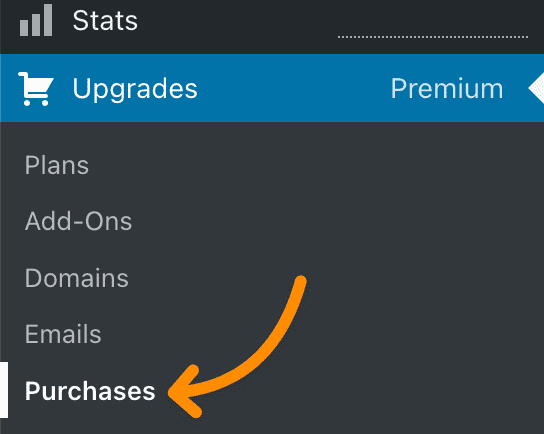
コメントを投稿するにはログインしてください。